添加静态库
来源:互联网 发布:windows dos 切换目录 编辑:程序博客网 时间:2024/06/16 03:52
总结:iphone静态库的创建和调用
转:http://www.cocoachina.com/bbs/read.php?tid=103532
论坛上有很多版本的关于iphone静态库的问题,通过自身实践,对基本方法做一些总结。
环境:Xcode 4.2.1 iso SDK 5.0
主工程targets:
Architectures:Standard (armv7)
Base SDK:Lastest iOS(iOS 5.0)
Supported Platforms:iphonesimulator iphoneos
Valid Architectures:armv6 armv7
静态库工程targets:
Architectures:Standard (armv7)
Base SDK:iphoneosimulator$(SDK_VERSION) (-->如果不是这个,要手动修改,不然会出现architecture无效错误)
Supported Platforms:iphonesimulator iphoneos
Valid Architectures:armv6 armv7
一:静态库的创建
S1: 选择cocoa Touch Static Library模版,新建工程。
S2:添加你的类,或者利用项目自动生成的类处理你的逻辑。
S3: 选中你要对外开放的头文件,将Target Membership中设置为public。
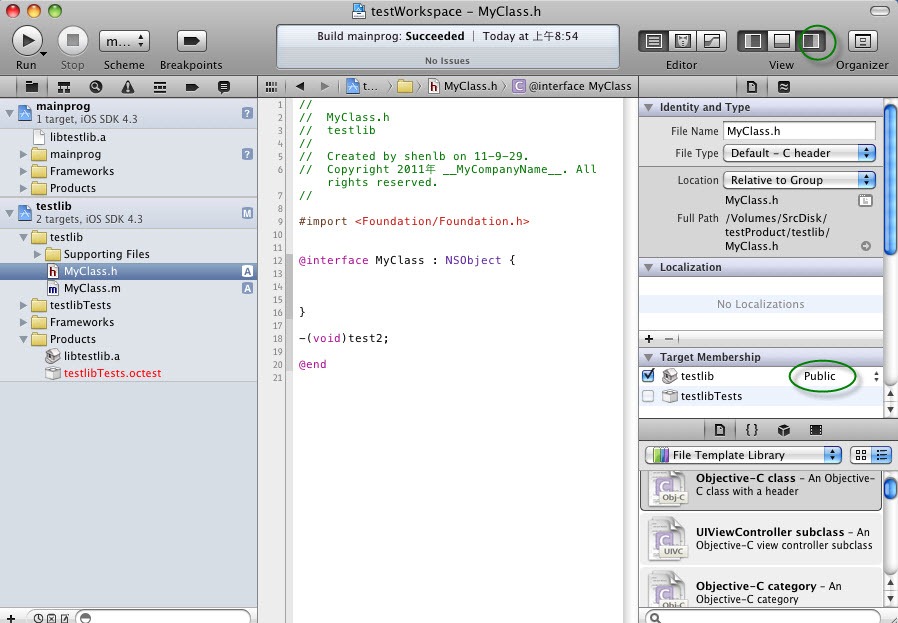
S4: 设置安装路径,在你的工程设置里面,找到testlib构建目标,在Build Settings中找到"Installation Directory"一项(可设置的项非常多,建议在搜索框中输入install来快速查找定位),填上“$(BUILT_PRODUCTS_DIR)”,将Skip Install设置为Yes。
注:$(BUILT_PRODUCTS_DIR)这个环境变量对应的path很深,而且mac对用户隐藏这个path,除非在终端查看。不用管他,最后生成.a成功后,便可通过xcode直接查看,参考S6。
S5: 设置公开头文件的路径,选择target里的Build Settings,找到Public Headers Folder Path一项,设置为:$(TARGET_NAME)
S6:可以执行Build操作了,如果一切顺利,会在Products中看到XXX.a由红变黑了,表示这个文件生成了,点击这个文件可以看到详细信息,如果看不到,就说明哪个设置还是有问题的。
注:成功后,选中xxx.a文件,在右侧的Identity and Type里看到Full Path,最有有个“箭头”标记,点击,便可打开xxx.a文件path。
二:使用静态库
S1:创建主工程,设置依赖关系,在你的工程build phases中,将xxx.a加到link Binary With Libararies中。
注:可以把你的xxx.a文件拷贝到你的住工程目录下,这样方便查找,link Binary With Libararies中点到“+”,选择“Add other”,把xxx.a加入。
S2: 添加静态库的头文件搜索路径,先在Build Settings中,将User Header Search Paths设置为“$(BUILT_PRODUCTS_DIR)”。
然后双击那个显示“<Multiple values>”的地方,弹出一个对话框,把Recursive勾上。
S3: 设置Scheme.勾上那个Archive选项。
S4:在需要用到的静态库的文件中添加:#import "xxx.h",这是静态库文件所开放的头文件。 然后实例化静态库类,调用其方法来进行逻辑处理。
主工程targets:
Architectures:Standard (armv7)
Base SDK:Lastest iOS(iOS 5.0)
Supported Platforms:iphonesimulator iphoneos
Valid Architectures:armv6 armv7
静态库工程targets:
Architectures:Standard (armv7)
Base SDK:iphoneosimulator$(SDK_VERSION) (-->如果不是这个,要手动修改,不然会出现architecture无效错误)
Supported Platforms:iphonesimulator iphoneos
Valid Architectures:armv6 armv7
一:静态库的创建
S1: 选择cocoa Touch Static Library模版,新建工程。
S2:添加你的类,或者利用项目自动生成的类处理你的逻辑。
S3: 选中你要对外开放的头文件,将Target Membership中设置为public。
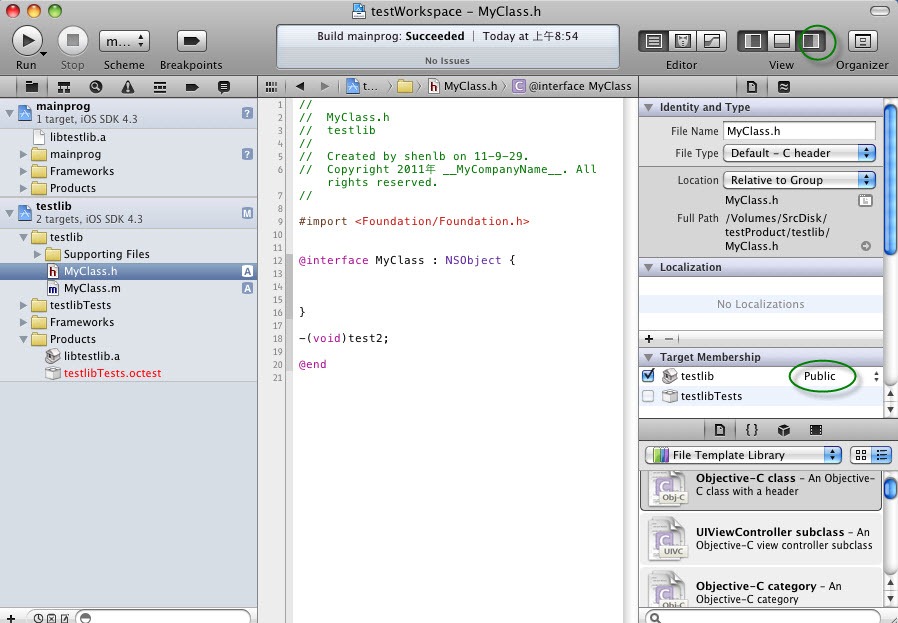
S4: 设置安装路径,在你的工程设置里面,找到testlib构建目标,在Build Settings中找到"Installation Directory"一项(可设置的项非常多,建议在搜索框中输入install来快速查找定位),填上“$(BUILT_PRODUCTS_DIR)”,将Skip Install设置为Yes。
注:$(BUILT_PRODUCTS_DIR)这个环境变量对应的path很深,而且mac对用户隐藏这个path,除非在终端查看。不用管他,最后生成.a成功后,便可通过xcode直接查看,参考S6。
S5: 设置公开头文件的路径,选择target里的Build Settings,找到Public Headers Folder Path一项,设置为:$(TARGET_NAME)
S6:可以执行Build操作了,如果一切顺利,会在Products中看到XXX.a由红变黑了,表示这个文件生成了,点击这个文件可以看到详细信息,如果看不到,就说明哪个设置还是有问题的。
注:成功后,选中xxx.a文件,在右侧的Identity and Type里看到Full Path,最有有个“箭头”标记,点击,便可打开xxx.a文件path。
二:使用静态库
S1:创建主工程,设置依赖关系,在你的工程build phases中,将xxx.a加到link Binary With Libararies中。
注:可以把你的xxx.a文件拷贝到你的住工程目录下,这样方便查找,link Binary With Libararies中点到“+”,选择“Add other”,把xxx.a加入。
S2: 添加静态库的头文件搜索路径,先在Build Settings中,将User Header Search Paths设置为“$(BUILT_PRODUCTS_DIR)”。
然后双击那个显示“<Multiple values>”的地方,弹出一个对话框,把Recursive勾上。
S3: 设置Scheme.勾上那个Archive选项。
S4:在需要用到的静态库的文件中添加:#import "xxx.h",这是静态库文件所开放的头文件。 然后实例化静态库类,调用其方法来进行逻辑处理。
- 添加静态库
- NETBEANS项目添加静态库
- svn 添加 .a静态库
- eclipse 添加静态库和动态库
- VS2010 添加外源静态库
- svn中添加静态库.a文件
- xcode 添加第三方静态库
- xcode7添加.dylib静态库的解决办法
- 添加友盟SDK和静态库
- VS 2015添加静态库文件步骤
- 添加友盟SDK需要添加的静态库
- solaris添加静态路由
- linux 添加静态路由
- CentOS添加静态路由
- 静态添加DLL
- windows 添加静态路由
- linux 添加静态路由
- 添加静态路由
- 一篇男人必看的雄文!
- 解决 pyqt 设计师 (Desinger) 无法生成 python 代码的问题。
- ICE
- UIView的剖析!
- 小字节序和大字节序
- 添加静态库
- Xcode -- xcode4 制作静态库详解
- VXWORKS 几种定时机制
- 两个日期之间的日期应用案例
- 再写手工打造可执行程序
- sql的join语句转成hql出现的问题
- 隐忍成大事:春秋五霸楚庄王必成雄主之谜
- c#在winform中用DataGridView实现分页效果
- 简单理解Vmware虚拟机网络连接模式(bridged、NAT、host-only)


